使用Windows系统的用户都熟悉搜索功能。但当我们需要查找一些文件、文档等信息时,我们可以通过输入关键字进行搜索,方便快捷。不过,近期有部分使用Win7系统的用户向小编反映,自己电脑的搜索功能无法正常使用。到底是怎么回事?下面小编就为大家带来Win7搜索功能无法正常使用问题的解决方法。让我们来看看!
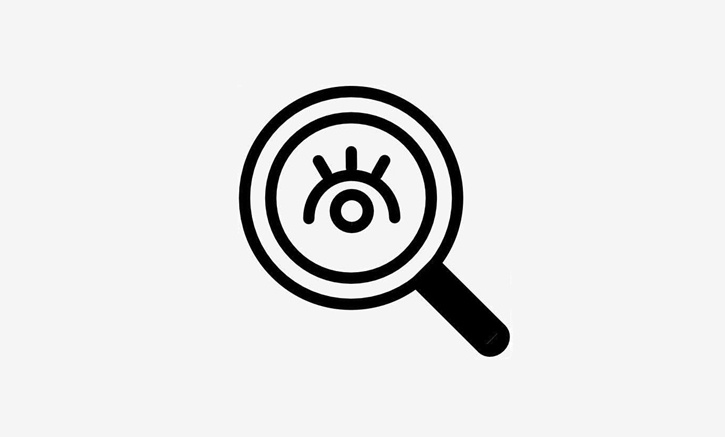
1、按Win+R组合键打开运行,输入regsvr32 jscript.dll,然后确认或回车;
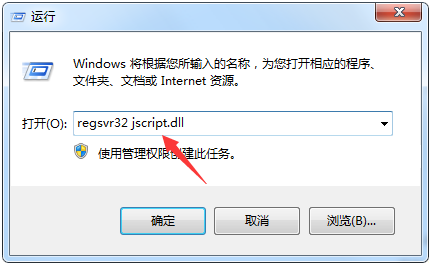
2、出现如下图所示窗口,表示修复完成;
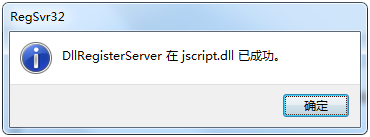
3.然后按CTRL+DEL+ALT组合键打开任务管理器;
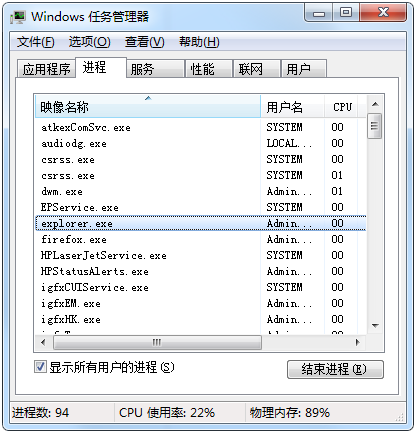
4.打开任务管理器后,选择“进程”选项卡,然后在那里找到“explorer.exe”,然后选择“结束进程”;

5、最后点击左上角的文件,选择新建任务,输入“explorer.exe”,新建一个进程就可以正常使用搜索功能了。
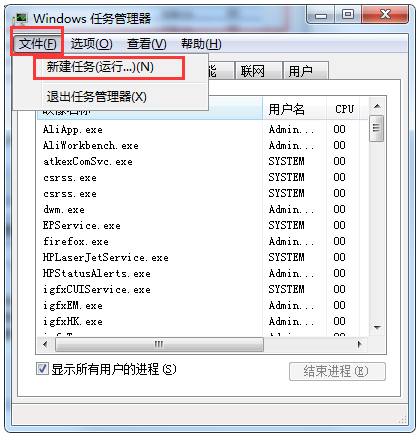
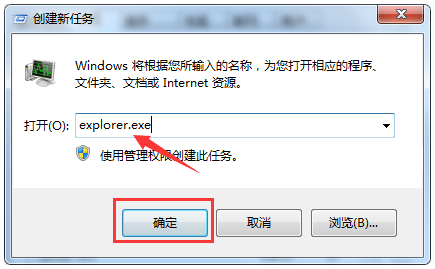
好了,以上就是小编给大家带来的关于Win7搜索功能无法正常使用的解决方法了。如果您在Win7系统上搜索文件时发现搜索功能无法正常使用,只要按照小编教程中的步骤操作就可以顺利解决问题!
分享到: